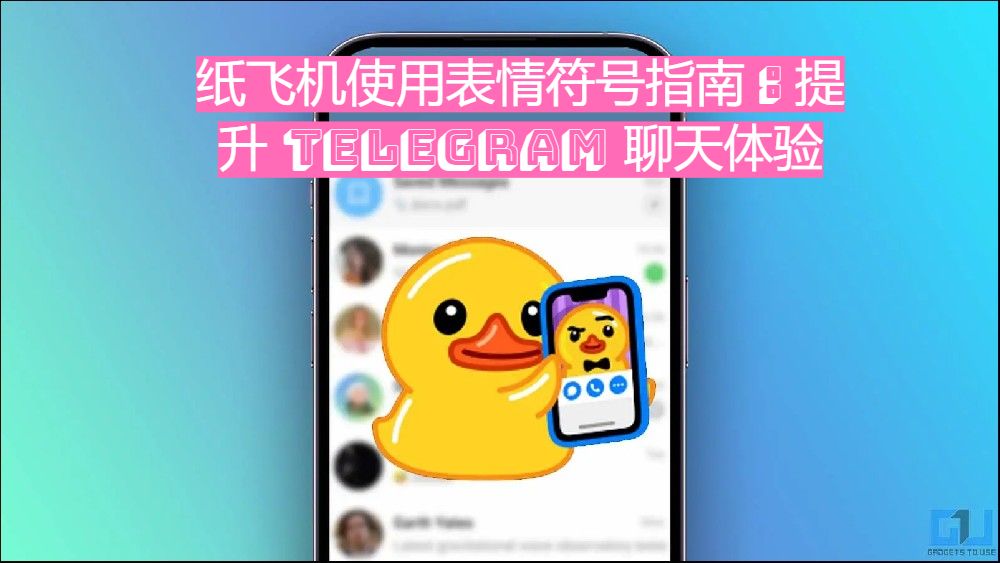如何在 Telegram 上添加自定义通知声音
在 WhatsApp 强迫人们接受其政策的惨败之后,许多用户确实从 WhatsApp 迁移到了 Telegram。此外,WhatsApp 在特性和功能方面还有很多可以追赶 Telegram 的地方。其中之一是在 Telegram 中使用自定义通知声音的功能。
您可能希望为您的朋友和群组保持不同的通知语气 - 主要是为了知道哪一个是重要的。本指南将向您展示如何在 Telegram 上添加自定义通知声音。不幸的是,此功能不适用于 Web 用户的 Telegram 应用程序。
在 IPHONE 上向 TELEGRAM 添加自定义通知声音
iPhone 用户可以轻松添加自定义通知声音。之前,您需要将私人聊天、群聊和频道添加到例外列表中。但是,Telegram 为您提供了为每个联系人添加自定义通知声音的选项。
要使用自定义声音,您的 iPhone 需要运行 Telegram 应用程序 v8.7 或更高版本才能查看选项。您可以从 Apple App Store 更新 Telegram 应用程序。然后,按照以下步骤操作。
第 1 步: 打开 Telegram 应用程序。
步骤2: 选择要设置自定义声音的联系人。
步骤 3: 点击联系人姓名以显示更多详细信息。
第 4 步: 点击静音图标。
步骤 5: 从选项列表中选择自定义。
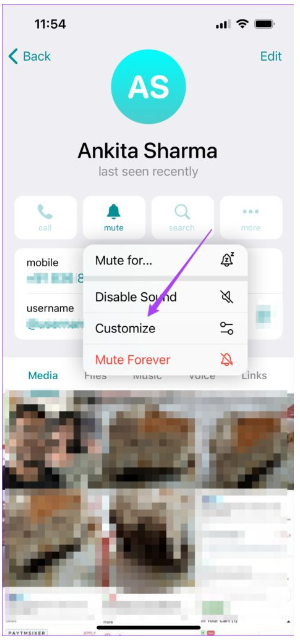
第6步: 点击上传声音。
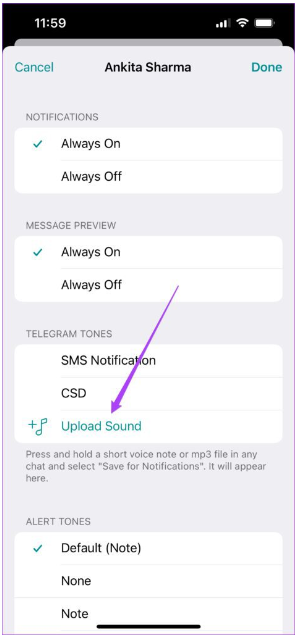
iCloud 驱动器将在您的屏幕上打开。
步骤7: 选择包含自定义声音的文件夹。
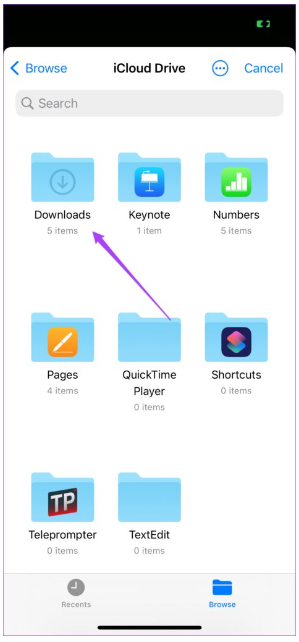
默认情况下,您的声音将存储在“下载”文件夹中。因此,我们选择该文件夹。
步骤8: 选择音频文件。
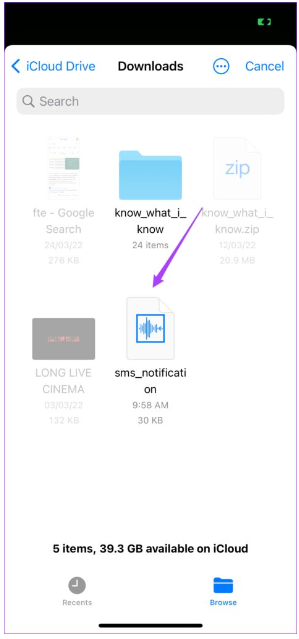
音频文件将添加到电报铃声中。
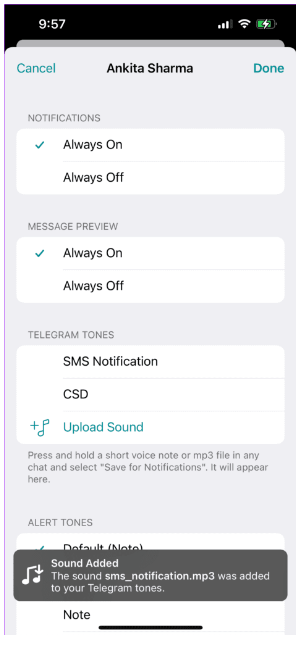
步骤 9: 再次选择该文件,将其选为通知声音。
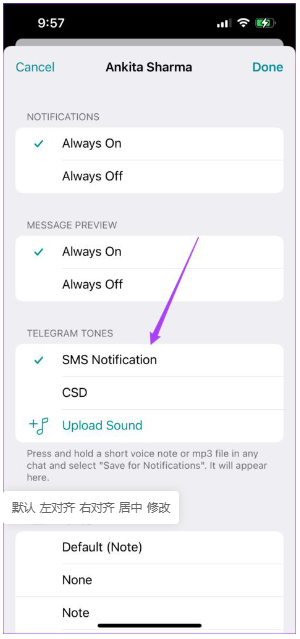
您已成功添加新的通知声音。此外,iPhone 用户还可以访问 Google Drive、OneDrive 或下载文件夹来上传音频文件。按着这些次序。
第 1 步: iCloud 文件夹在屏幕上打开后,点击“浏览”。
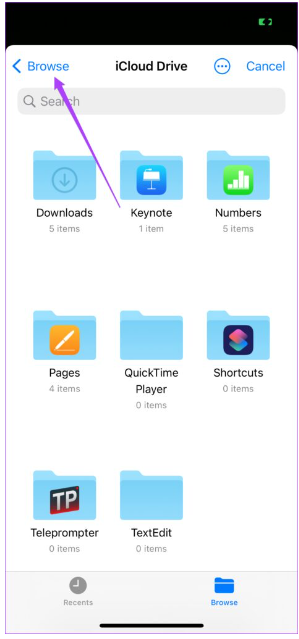
您将在“浏览”菜单中看到文件位置。您可以点击“收藏夹”选项下的“下载”。
步骤 2: 点击三个点。
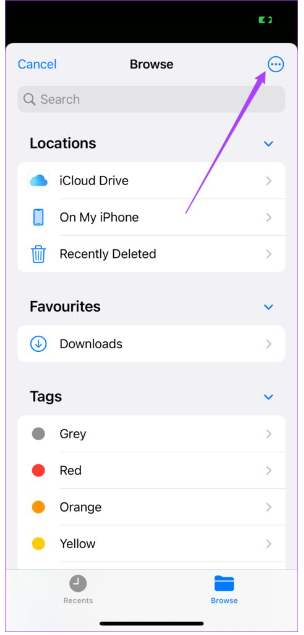
步骤 3:选择编辑选项。
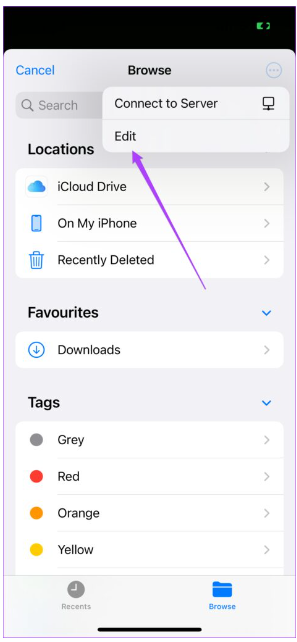
第 4 步: 点击开关以启用 Google Drive 或 OneDrive。
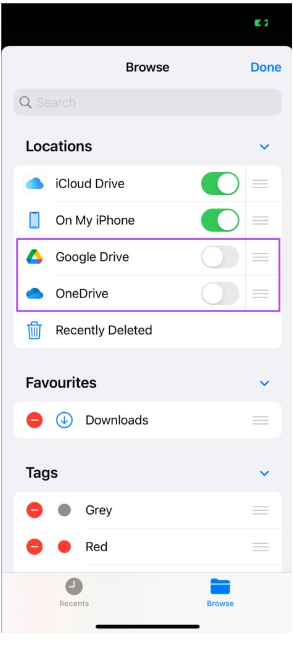
在我们的例子中,我们启用了 Google Drive。
步骤 5: 再次点击您选择的文件夹位置。
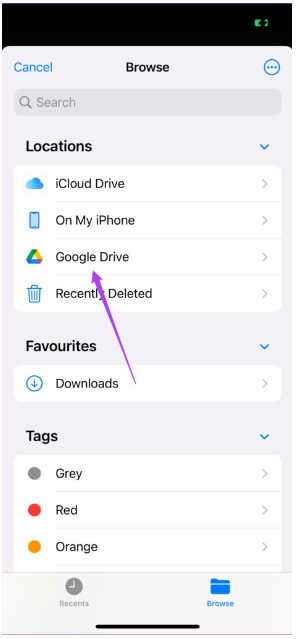
第 6 步: 点击打开 Google 云端硬盘。
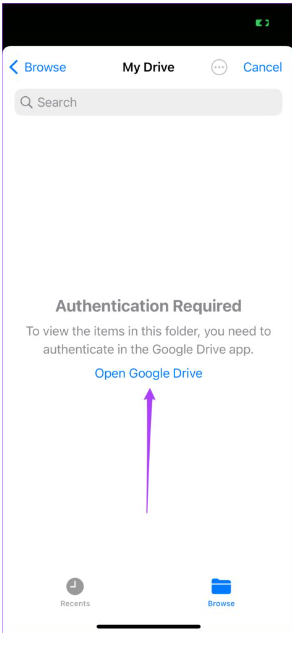
您可以选择一个或多个您选择的音频文件并设置通知音。
在 ANDROID 上的 TELEGRAM 中添加自定义通知声音
即使 Android 用户也可以为其 Telegram 联系人设置自定义通知音。但是,您需要从Play Store将 Telegram 应用更新到最新版本(至少 v8.6 或更高版本) 。以下是添加自定义声音的步骤。
第 1 步: 打开 Telegram 应用程序。
步骤 2: 选择联系人并点击联系人姓名以显示更多详细信息。
步骤 3: 点击通知。
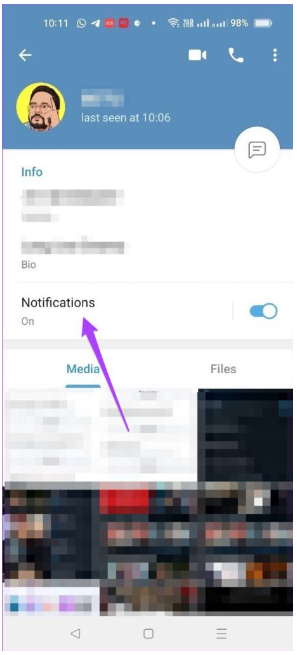
步骤 4: 从弹出菜单中选择“自定义”。
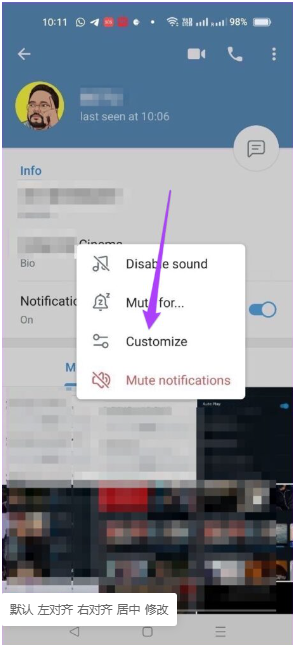
第 5 步: 点击开关以启用自定义通知。
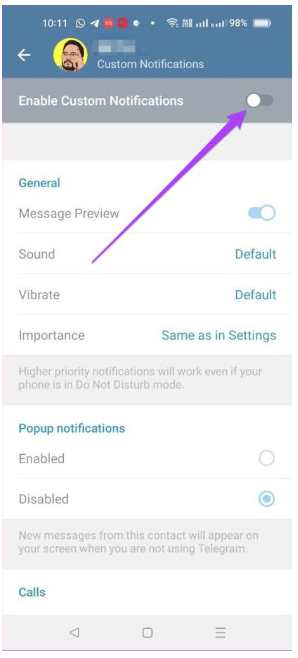
第 6 步: 点击声音。
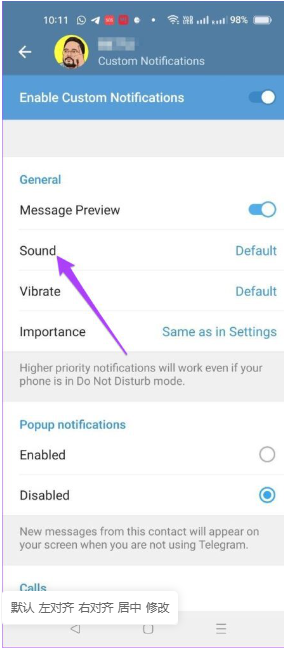
第7步: 点击上传声音。
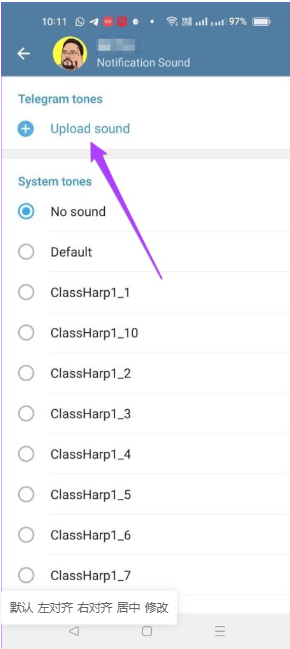
您可以选择从内部存储添加声音或从 Telegram 提供的铃声中选择。您还将看到最近使用的文件。
步骤 8: 选择您喜欢的音调,然后点击蓝色箭头进行确认。
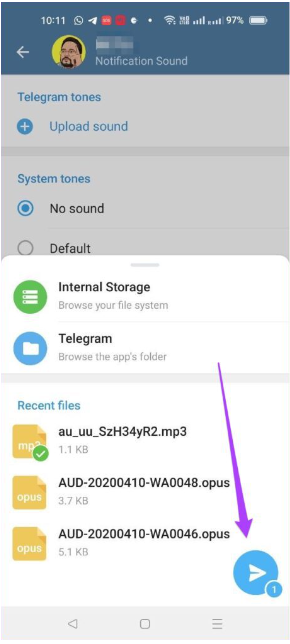
第9步: 添加声音后,点击它以将其用于通知。
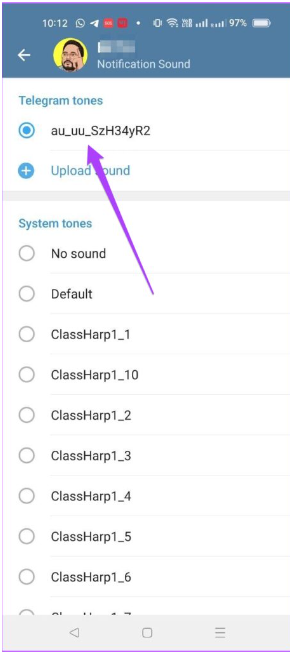
您还可以选择自定义该特定联系人的通知振动级别。 iOS 应用程序似乎缺少此功能。
在 WINDOWS 上的 TELEGRAM 中添加自定义通知声音
Windows 版 Telegram 应用程序还允许您为联系人分配自定义通知声音。您可以从Telegram 官方网站或Windows 版 Microsoft Store下载该应用程序。
以下是使用 Windows 应用程序上传音频文件的方法。
第 1 步: 打开 Telegram 应用程序。
步骤 2: 选择联系人并单击其姓名。
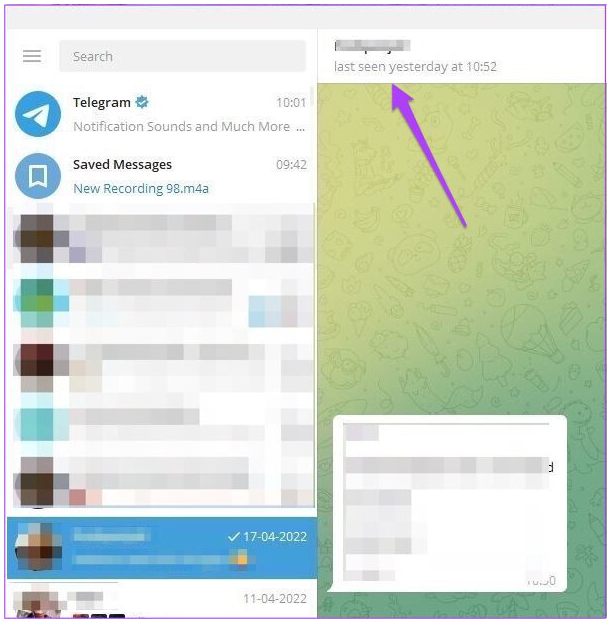
第 3 步:单击“通知”。
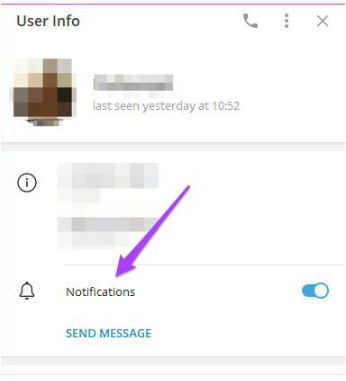
第四步: 点击选择声音。
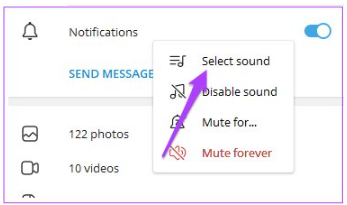
第5步: 单击“上传声音”。
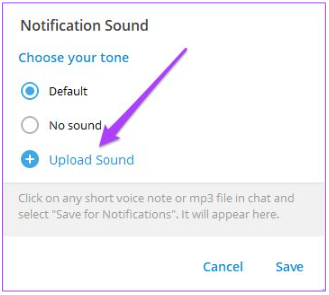
您将被重定向到“下载”文件夹。
步骤 6: 选择您选择的音频文件。
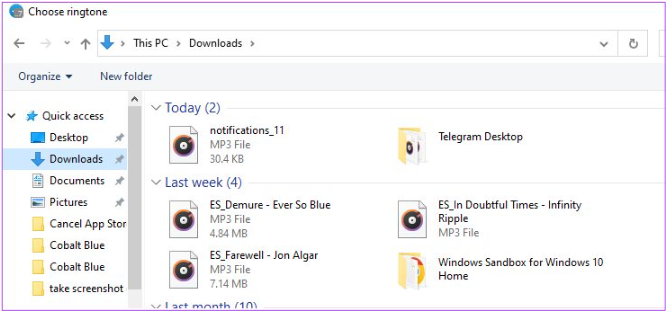
第7步: 单击“打开”。
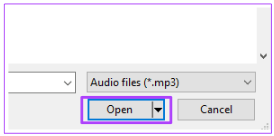
步骤 8: 添加文件后,选择它并单击“保存”。
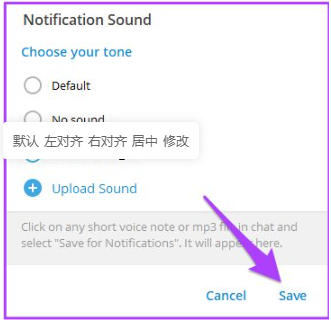
Telegram 将为联系人分配自定义通知声音。您可以从系统的任何文件夹中选择该文件。